
Taula de continguts:
- Autora John Day [email protected].
- Public 2024-01-30 08:11.
- Última modificació 2025-01-23 14:37.
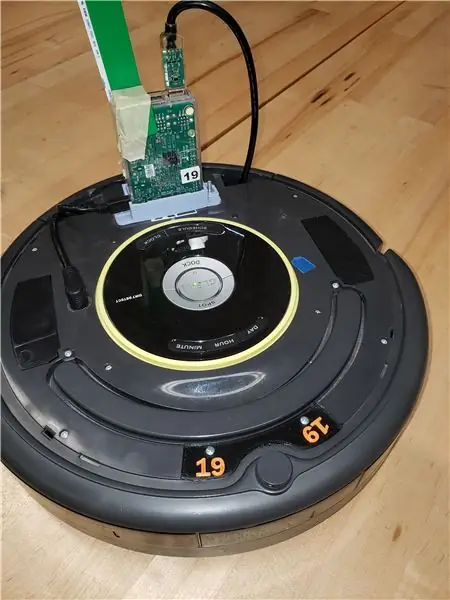
Pas 1: reuniu els vostres materials
Per completar aquest projecte, haureu de reunir els materials següents:
1 robot Roomba
1 kit Raspberry Pi
1 càmera de vídeo
Accés a MATLAB
Pas 2: baixeu les caixes d'eines Roomba per a MATLAB
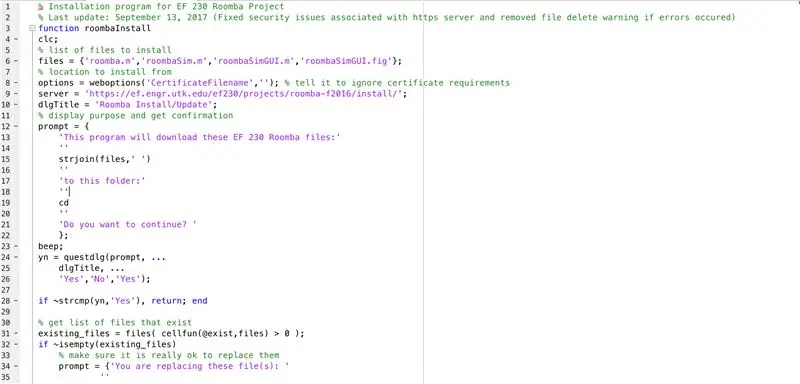
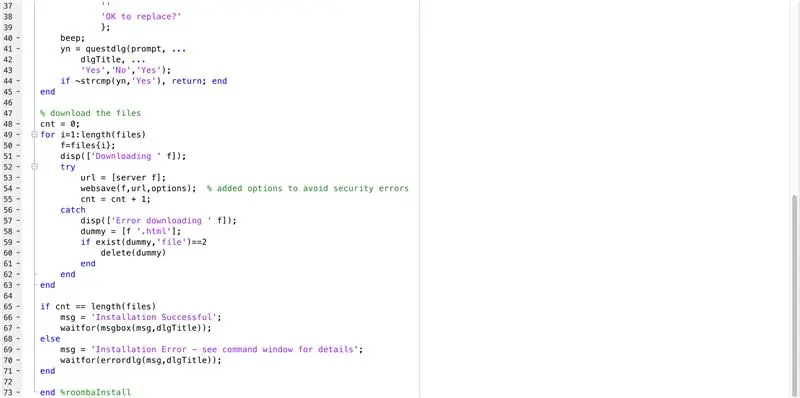
Executeu el codi següent per instal·lar les caixes d'eines necessàries per completar aquest projecte.
function roombaInstall
clc;
% llista de fitxers per instal·lar
files = {'roomba.m', 'roombaSim.m', 'roombaSimGUI.m', 'roombaSimGUI.fig'};
% d'ubicació des d'on instal·lar
options = opcions web ('CertificateFilename', ''); % li diuen que ignori els requisits del certificat
server = 'https://ef.engr.utk.edu/ef230/projects/roomba-f2016/install/';
dlgTitle = 'Instal·lació / actualització de Roomba';
% mostra el propòsit i obté la confirmació
sol·licitud = {
"Aquest programa descarregarà aquests fitxers EF 230 Roomba:"
''
strjoin (fitxers, '')
''
'a aquesta carpeta:'
''
cd
''
'Vols continuar? '
};
bip;
yn = questdlg (sol·licitud, …
dlgTitle, …
"Sí", "No", "Sí");
si ~ strcmp (yn, 'Sí'), torna; final
% obtenir la llista de fitxers que existeixen
fitxers_existents = fitxers (cellfun (@exist, fitxers)> 0);
si ~ és buit (fitxers_existents)
% assegureu-vos que està realment bé substituir-los
prompt = {'Esteu substituint aquests fitxers:'
''
strjoin (fitxers_existents, '')
''
"Voleu substituir-lo?"
};
bip;
yn = questdlg (sol·licitud, …
dlgTitle, …
"Sí", "No", "Sí");
si ~ strcmp (yn, 'Sí'), torna; final
final
% descarregueu els fitxers
cnt = 0;
per a i = 1: longitud (fitxers)
f = fitxers {i};
disp (['Descarregant' f]);
provar
url = [servidor f];
websave (f, url, opcions); % d'opcions afegides per evitar errors de seguretat
cnt = cnt + 1;
atrapar
disp (['Error en descarregar' f]);
maniquí = [f '.html'];
si existeix (fictici, 'fitxer') == 2
esborrar (maniquí)
final
final
final
si cnt == longitud (fitxers)
msg = 'Instal·lació correcta';
waitfor (msgbox (msg, dlgTitle));
en cas contrari
msg = 'Error d'instal·lació: vegeu la finestra d'ordres per obtenir més detalls';
waitfor (errordlg (msg, dlgTitle));
final
end% roombaInstall
Pas 3: connecteu-vos a Roomba
Ara és hora de connectar-vos a la vostra Roomba mitjançant WiFi. Fent servir dos dits, premeu simultàniament els botons Dock i Spot per engegar o restablir el Roomba. A continuació, executeu el codi r = roomba (# del vostre Roomba) a la finestra d'ordres de MATLAB per connectar-vos al robot. Un cop hàgiu executat aquesta ordre, el vostre Roomba hauria d'estar a punt.
Pas 4: trieu com voleu controlar el vostre Roomba
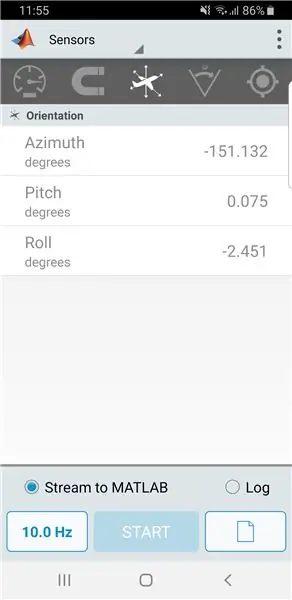
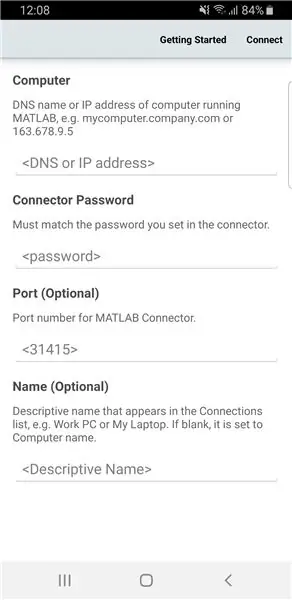
Hi ha dues maneres de controlar el Roomba: de manera autònoma o mitjançant un telèfon intel·ligent com a controlador.
Si decidiu conduir el Roomba de forma autònoma, haureu d’utilitzar els tres sensors integrats: sensors de penya-segats, sensors de cops i sensors de llum.
Per utilitzar un telèfon intel·ligent, primer heu de connectar-lo a l’ordinador seguint els passos següents.
NOTA: L’ordinador i el telèfon intel·ligent han d’estar a la mateixa xarxa WiFi per connectar-se correctament.
1. Baixeu l'aplicació MATLAB des de la botiga d'aplicacions del dispositiu.
2. Escriviu "connector activat" a la finestra d'ordres i configureu una contrasenya que caldrà introduir als dos dispositius.
3. Després de fer-ho, MATLAB us proporcionarà l'adreça IP dels vostres equips. Heu d’entrar a la pàgina de configuració de l’aplicació MATLAB del telèfon intel·ligent i afegir un ordinador mitjançant l’adreça IP i la contrasenya que heu introduït anteriorment.
4. A la finestra d'ordres de l'ordinador, escriviu el codi m = mobiledev i s'hauria d'inicialitzar el telèfon intel·ligent com a controlador del Roomba.
5. L'ordinador i el telèfon intel·ligent haurien d'estar a punt per funcionar ara.
Pas 5: conduïu Roomba
Ara que teniu totes les eines necessàries per crear el vostre Mars Rover, esteu a punt per crear el vostre propi codi. A continuació us adjuntem un exemple de codi tant per a la conducció autònoma com per a la controlada per telèfon intel·ligent.
Conducció autònoma
funció Explore_modified (r)
% arguments d'entrada: 1 objecte roomba, r
% arguments de sortida: cap
% descripció:
La funció% utilitza un bucle while infinit per permetre-ho de forma autònoma
% d'exploració de l'entorn del bot.
%
% funciton també proporciona instruccions a roomba sobre què fer
% de les situacions següents: Roda (s) perd (s) en contacte amb el terra, un
% object es detecta davant o a banda i banda del bot i a
% de caiguda sobtada es detecta davant o cap als dos costats del bot.
%
% d'instruccions típiques inclouen ordres de moviment destinades a maximitzar
% d'exploració o evitar un perill detectat i ordres per comunicar-se
% d'informació sobre els descobriments dels robots (imatges), posició (gràfic), % i estat (advertència bloquejada) amb l'usuari mitjançant matlab i / o correu electrònic. Diversos
S'afegeixen% ordres de so per gaudir.
% configuració de funcions de correu electrònic
mail = '[email protected]';
password = 'EF230Roomba';
setpref ('Internet', 'SMTP_Server', 'smtp.gmail.com');
setpref ('Internet', 'E-mail', correu);
setpref ('Internet', 'SMTP_Username', correu);
setpref ('Internet', 'SMTP_Password', contrasenya);
atrezzo = java.lang. System.getProperties;
props.setProperty ('mail.smtp.starttls.enable', 'true');
props.setProperty ('mail.smtp.auth', 'true');
props.setProperty ('mail.smtp.socketFactory.class', 'javax.net.ssl. SSLSocketFactory');
props.setProperty ('mail.smtp.socketFactory.port', '465');
% r = roomba (19)
r.beep ('G2 ^^, G2 ^^, G2 ^^, G2 ^^, A2 ^^, A2 ^^, G1 ^^, E1 ^^, C2 ^^, C2 ^^, C1 ^^, C1 ^^, D1 ^^, C1 ^^, D2 ^^, E4 ^^, G2 ^^, G2 ^^, G2 ^^, G2 ^^, A2 ^^, A2 ^^, G1 ^^, E1 ^^, C2 ^^, C2 ^^, C2 ^^, E1 ^^, E1 ^^, E1 ^^, D1 ^^, C4 ^^ ');
v =.1;
reflect_datum = 2700; % establir el valor de referència dels sensors de penya-segat
lightBumper_datum = 200; % establir el valor de referència dels sensors de para-xocs de llum
pos = [0, 0]; % variable per a emmagatzematge de posicions amb dades inicialitzades
angle = 0; % estableix l'angle de referència
netangle = 0; % de desplaçament de l'angle net
i = 2; % iterador per afegir files a la variable d'emmagatzematge de posició
dist = 0;
r.setDriveVelocity (v, v); % Comença roomba avançant
tot i que és cert
Cliff = r.getCliffSensors;
Bump = r.getBumpers;
Light = r.getLightBumpers;
RandAngle = randi ([20, 60], 1); % genera 1 angle aleatori entre 20 i 60 graus. S’utilitza per evitar que el robot s’enganxi en un bucle
Què cal fer si una o més rodes perden el contacte amb el terra:
% atureu el moviment, envieu un missatge d'advertiment amb una imatge de l'entorn, % i pregunteu a l'usuari si voleu continuar o esperar ajuda
si Bump.rightWheelDrop == 1 || Bump.leftWheelDrop == 1
r.stop
dist = r.getDistance;
pos (i, 1) = pos (i-1, 1) + dist * sind (netangle); % obtenir la coordenada x
pos (i, 2) = pos (i-1, 2) + dist * cosd (netangle); % obtenir la coordenada y
i = i + 1;
r.beep ('F # 1 ^^, C1 ^^, F # 1 ^^, C1 ^^, F # 1 ^^, C1 ^^, F # 1 ^^, C1 ^^, F # 1 ^^, C1 ^^, F # 1 ^^, C1 ^^, F # 1 ^^, C1 ^^, F # 1 ^^, C1 ^^ ')
img = r.getImage;
imwrite (img, 'stuck.png');
%--------------------------
imfile = 'stuck.png';
posició = savepos (pos);
%---------------------------
sendmail (correu, "HELP!", "Estic encallat en un penya-segat!", {imfile, position})
list = {'Continue', 'Stop'};
idx = menu ('Què he de fer?', llista);
si idx == 2
trencar
final
% Què cal fer si es detecta un objecte davant del bot:
% parar, retrocedir, fer una foto, alertar l'usuari del descobriment
% per correu electrònic, gireu 90 graus i continueu explorant
elseif Light.leftCenter> lightBumper_datum || Light.rightCenter> lightBumper_datum || Bump.front == 1
r.stop;
dist = r.getDistance;
pos (i, 1) = pos (i-1, 1) + dist * sind (netangle); % obtenir la coordenada x
pos (i, 2) = pos (i-1, 2) + dist * cosd (netangle); % obtenir la coordenada y
i = i + 1;
r.moveDistance (-. 125);
dist = r.getDistance;
pos (i, 1) = pos (i-1, 1) + dist * sind (netangle); % obtenir la coordenada x
pos (i, 2) = pos (i-1, 2) + dist * cosd (netangle); % obtenir la coordenada y
i = i + 1;
r.beep ('A1 ^, A1 ^, A4 ^, A2 ^, G2 ^, G2 ^, G4 ^, Bb2 ^, Bb2 ^, Bb3.5 ^, G1 ^, A8 ^')
img = r.getImage;
imwrite (img, 'FrontBump.png')
%--------------------------
imfile = 'FrontBump.png';
posició = savepos (pos);
%---------------------------
sendmail (correu electrònic, 'Alerta!', 'He trobat alguna cosa!', {imfile, position})
angle = 90;
netangle = netangle + angle;
r.turnAngle (angle);
r.setDriveVelocity (v, v);
% Què cal fer si es detecta l'objecte a l'esquerra del bot:
% parar, girar cap a l'objecte, fer còpies de seguretat, fer fotos, alerta
% d'usuaris del descobriment per correu electrònic, gireu 90 graus i continueu explorant
elseif Light.leftFront> lightBumper_datum || Light.left> lightBumper_datum || Bump.left == 1
r.stop;
dist = r.getDistance;
pos (i, 1) = pos (i-1, 1) + dist * sind (netangle); % obtenir la coordenada x
pos (i, 2) = pos (i-1, 2) + dist * cosd (netangle); % obtenir la coordenada y
i = i + 1;
angle = 30;
netangle = netangle + angle;
r.turnAngle (angle);
r.moveDistance (-. 125);
dist = r.getDistance;
pos (i, 1) = pos (i-1, 1) + dist * sind (netangle); % obtenir la coordenada x
pos (i, 2) = pos (i-1, 2) + dist * cosd (netangle); % obtenir la coordenada y
i = i + 1;
r.beep ('A4 ^, A4 ^, G1 ^, E1 ^, C3.5 ^, C2 ^^, C1 ^, C1 ^, C2 ^, D2 ^, D2 ^, E8 ^')
img = r.getImage;
imwrite (img, 'LeftBump.png')
%--------------------------
imfile = 'LeftBump.png';
posició = savepos (pos);
%---------------------------
sendmail (correu electrònic, 'Alerta!', 'He trobat alguna cosa!', {imfile, position})
angle = -90;
netangle = netangle + angle;
r.turnAngle (angle);
r.setDriveVelocity (v, v);
% Què cal fer si es detecta l'objecte a la dreta del bot:
% parar, girar cap a l'objecte, fer còpies de seguretat, fer fotos, alerta
% d'usuaris del descobriment per correu electrònic, gireu 90 graus i continueu explorant
elseif Light.rightFront> lightBumper_datum || Light.right> lightBumper_datum || Bump.right == 1
r.stop;
dist = r.getDistance;
pos (i, 1) = pos (i-1, 1) + dist * sind (netangle); % obtenir la coordenada x
pos (i, 2) = pos (i-1, 2) + dist * cosd (netangle); % obtenir la coordenada y
i = i + 1;
angle = -30;
netangle = netangle + angle;
r.turnAngle (angle);
r.moveDistance (-. 125);
dist = r.getDistance;
pos (i, 1) = pos (i-1, 1) + dist * sind (netangle); % obtenir la coordenada x
pos (i, 2) = pos (i-1, 2) + dist * cosd (netangle); % obtenir la coordenada y
i = i + 1;
pausa (1,5);
r.beep ('C1 ^, C1 ^, C2 ^, D2 ^, D2 ^, C8 ^')
img = r.getImage;
imwrite (img, 'RightBump.png')
%--------------------------
imfile = 'RightBump.png';
posició = savepos (pos);
%---------------------------
sendmail (mail, 'Alert!', 'He trobat alguna cosa!', {imfile, position});
angle = 90;
netangle = netangle + angle;
r.turnAngle (angle);
r.setDriveVelocity (v, v);
% Què cal fer si es detecta un penya-segat a l'esquerra del bot:
% parar, moure cap enrere, girar a la dreta, continuar explorant
elseif Cliff.left <reflect_datum || Cliff.leftFront <reflect_datum
r.stop;
dist = r.getDistance;
pos (i, 1) = pos (i-1, 1) + dist * sind (netangle); % obtenir la coordenada x
pos (i, 2) = pos (i-1, 2) + dist * cosd (netangle); % obtenir la coordenada y
i = i + 1;
r.moveDistance (-. 125);
dist = r.getDistance;
pos (i, 1) = pos (i-1, 1) + dist * sind (netangle); % obtenir la coordenada x
pos (i, 2) = pos (i-1, 2) + dist * cosd (netangle); % obtenir la coordenada y
i = i + 1;
angle = -RandAngle;
netangle = netangle + angle;
r.turnAngle (angle);
r.setDriveVelocity (v, v);
% Què cal fer si es detecta un penya-segat a la dreta del bot:
% parar, moure cap enrere, girar a l'esquerra, continuar explorant
elseif Cliff.right <reflect_datum || Cliff.rightFront <reflect_datum
r.stop;
dist = r.getDistance;
pos (i, 1) = dist * sind (angle); % obtenir la coordenada x
pos (i, 2) = dist * cosd (angle); % obtenir la coordenada y
i = i + 1;
r.moveDistance (-. 125);
angle = RandAngle;
netangle = netangle + angle;
r.turnAngle (angle);
r.setDriveVelocity (v, v);
final
final
Controlador de telèfon intel·ligent
Opcions = {'Autònom', 'Control manual'}
Prompt = menu ("Com voleu controlar el rover?", Opcions)
m = mobiledev
r = roomba (19)
si Pregunta == 1
Explora (r)
en cas contrari
tot i que és cert
pausa (.5)
PhoneData = m. Orientation;
Azi = PhoneData (1);
Pitch = PhoneData (2);
Side = PhoneData (3);
si Side> 130 || Lateral <-130% si el telèfon es gira cara avall, atureu el roomba i sortiu del bucle
r. aturar-se
r.beep ("C, C, C, C")
trencar
elseif Side> 25 && Side <40% si el telèfon es gira de costat entre 25 i 40 graus, gireu a l'esquerra 5 graus
r.turnAngle (-5);
elseif Side> 40% si el telèfon es gira de costat més de 40 °, gireu a l'esquerra 45 °
r.turnAngle (-45)
elseif Side-40% si el telèfon es gira de costat entre -25 i -40 graus, gireu a la dreta 5 graus
r.turnAngle (5);
elseif Side <-40% si el telèfon es gira de costat menys de -40 °, gireu a l'esquerra 45 °
r.turnAngle (45)
final
% Si el telèfon es manté a prop de la vertical, pren una imatge i dibuixa-la
si Pitch <-60 && image <= 9
r.pip
img = r.getImage;
subtrama (3, 3, imatge)
imshow (img)
final
% avançar i retrocedir segons l'orientació frontal i posterior
si Pitch> 15 && Pitch <35% si el pitch entre 15 i 35 ° avança a poca distància
% d'obtenir dades de para-xocs lleugeres abans de moure's
litBump = r.getLightBumpers;
si litBump.leftFront> 500 || litBump.leftCenter> 500 || litBump.rightCenter> 500 || litBump.rightFront> 500% si hi ha alguna cosa davant de la sala i tocarà si avança, fa soroll i mostra el missatge
r.beep ('C ^^, F # ^, C ^^, F # ^')
altrament% move
r.moveDistance (.03);
% Obteniu dades de para-xocs després de moure-us
Bump = r.getBumpers;
si Bump.right == 1 || Bump.left == 1 || Bump.front == 1
r.beep ("A, C, E")
r.moveDistance (-. 01)
final
% obtenir dades del sensor de penya-segat
Cliff = r.getCliffSensors;
si Cliff.left> 1500 || Cliff.leftFront> 1500 || Cliff.rightFront> 1500 || Cliff.right> 1500% si alguna cosa desencadena el sensor de penya-segat, el tracten com a lava i es fan còpies de seguretat
r.beep ('C ^^, C, C ^^, C, C ^^, C, C ^^, C, C ^^, C, C ^^, C')
r.moveDistance (-. 031)
final
final
elseif Pitch> 35% si el to és superior a 35 graus avançar una distància més llarga
% d'obtenir dades de para-xocs lleugeres abans de moure's
litBump = r.getLightBumpers;
si litBump.leftFront> 15 || litBump.leftCenter> 15 || litBump.rightCenter> 15 || litBump.rightFront> 15% si hi ha alguna cosa davant de la sala i tocarà si avança, fa soroll i mostra el missatge
r.beep ('C ^^, F # ^, C ^^, F # ^')
altrament% move
r.moveDistance (.3)
% Obteniu dades de para-xocs després de moure-us
Bump = r.getBumpers;
si Bump.right == 1 || Bump.left == 1 || Bump.front == 1% si premeu alguna cosa, feu soroll, mostreu el missatge i feu una còpia de seguretat
r.beep ("A, C, E")
r.moveDistance (-. 01)
final
% obtenir dades del sensor de penya-segat després de moure's
Cliff = r.getCliffSensors;
si Cliff.left> 1500 || Cliff.leftFront> 1500 || Cliff.rightFront> 1500 || Cliff.right> 1500% si alguna cosa desencadena el sensor de penya-segat, el tracten com a lava i es fan còpies de seguretat
r.beep ('C ^^, C, C ^^, C, C ^^, C, C ^^, C, C ^^, C, C ^^, C')
r.moveDistance (-. 31)
final
final
elseif Pitch-35% si el to entre -15 i -35 ° es retrocedeix a poca distància
r.moveDistance (-. 03);
% obtenir dades del sensor de penya-segat després de moure's
Cliff = r.getCliffSensors;
si Cliff.left> 1500 || Cliff.leftFront> 1500 || Cliff.rightFront> 1500 || Cliff.right> 1500% si alguna cosa desencadena el sensor de penya-segat, el tracten com a lava i es fan còpies de seguretat
r.beep ('C ^^, C, C ^^, C, C ^^, C, C ^^, C, C ^^, C, C ^^, C')
r.moveDistance (.04)
final
elseif Pitch-60% si el to entre -35 i -60 graus retrocedeix una distància més llarga
r.moveDistance (-. 3)
% obtenir dades del sensor de penya-segat després de moure's
Cliff = r.getCliffSensors;
si Cliff.left> 1500 || Cliff.leftFront> 1500 || Cliff.rightFront> 1500 || Cliff.right> 1500% si alguna cosa desencadena el sensor del penya-segat, el tracta com a lava i es fa una còpia de seguretat
r.beep ('C ^^, C, C ^^, C, C ^^, C, C ^^, C, C ^^, C, C ^^, C')
r.moveDistance (.31)
final
final
final
final
Recomanat:
Mars Rover amb Raspberry Pi: 5 passos

Mars Rover amb Raspberry Pi: Benvolguts grans aprenents, sempre tinc curiositat per saber sobre Mars Rover, que té 6 rodes que poden recórrer tota la superfície de Mart i explorar coses des de la Terra. També vull explorar coses assegut al meu ordinador portàtil. Així que ara em sembla el moment adequat per fer-ho i
Raspberry Pi: autònom Mars Rover amb seguiment d'objectes OpenCV: 7 passos (amb imatges)

Raspberry Pi: rover autònom de Mars amb seguiment d'objectes OpenCV: alimentat per un Raspberry Pi 3, reconeixement d'objectes CV obert, sensors d'ultrasons i motors de corrent continu. Aquest rover pot rastrejar qualsevol objecte per al qual està entrenat i moure’s en qualsevol terreny
Projecte Mars Roomba UTK: 4 passos

Projecte Mars Roomba UTK: EXCLUSIÓ DE RESPONSABILITATS: AQUEST FUNCIONAMENT NO SERÀ SI LA ROOMBA ESTÀ CONFIGURADA DE MANERA ESPECÍFICA AVERY, AQUEST INSTRUCTABLE VA SER CREAT I INTENCIONAT PER A L’ÚS I LA FACULTAT DE LA UNIVERSITAT DE TENNESSEE Aquest codi s’utilitza per configurar un Roomba per funcionar localment. escrit i s
Mars Roomba: 6 passos

Mars Roomba: aquest manual us guiarà en les direccions d’operació d’un robot aspirador Roomba controlat per Raspberry Pi. El sistema operatiu que utilitzarem és a través de MATLAB
IRobot Create-Mars Expedition Rover Mark I: 4 passos

IRobot Create-Mars Expedition Rover Mark I: aquest instructiu us ensenyarà a configurar el iRobot Create mitjançant la codificació MatLab. El vostre robot tindrà la capacitat de buscar minerals distingint formes, maniobrant terreny accidentat mitjançant l'ús de sensors de penya-segats i té la capacitat
